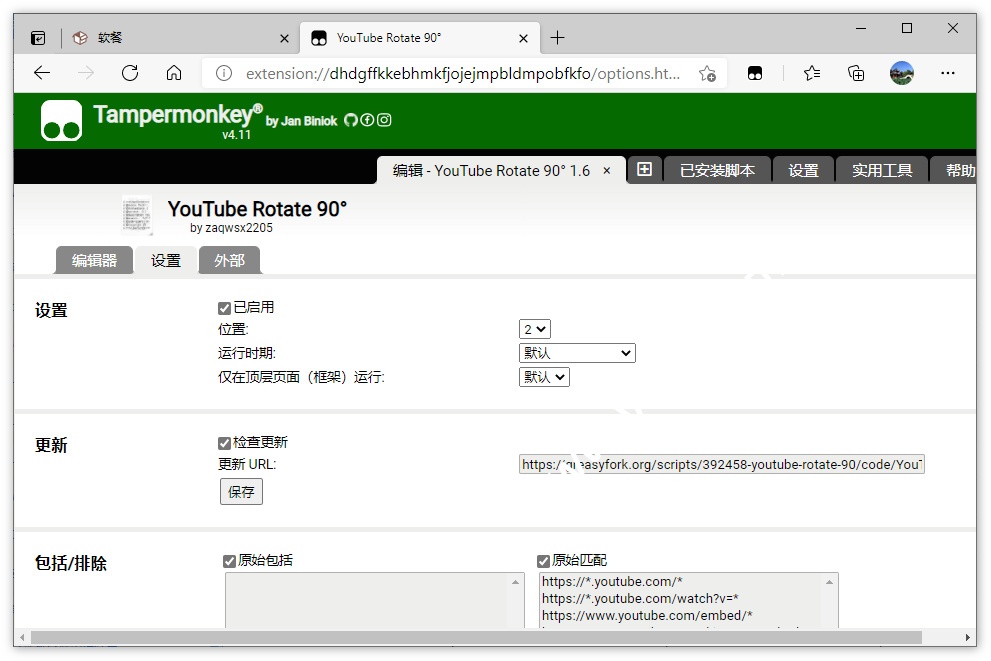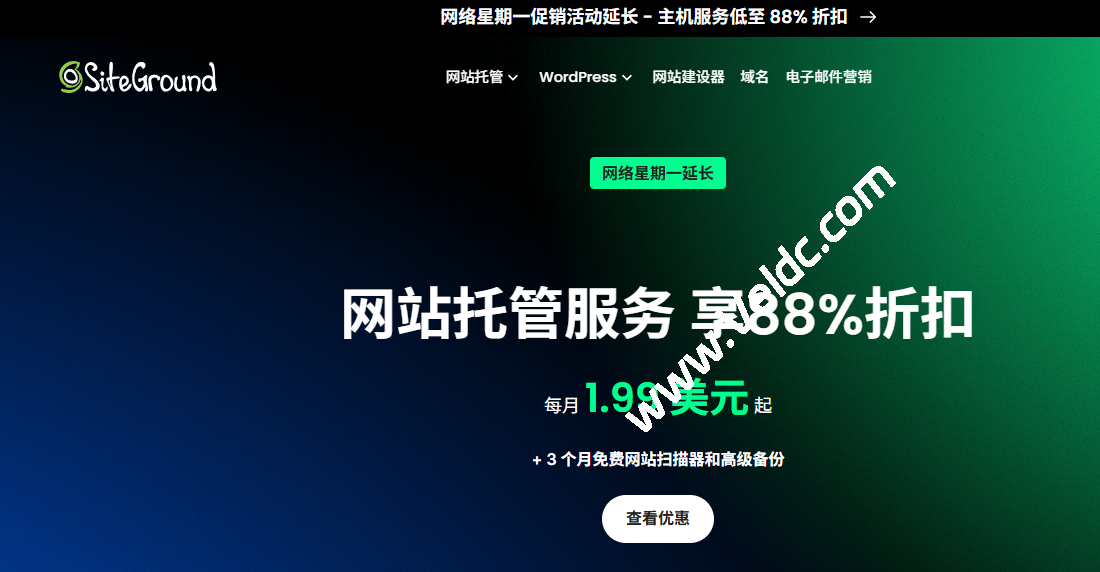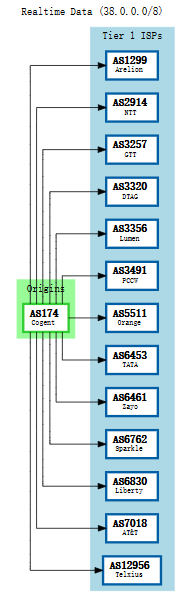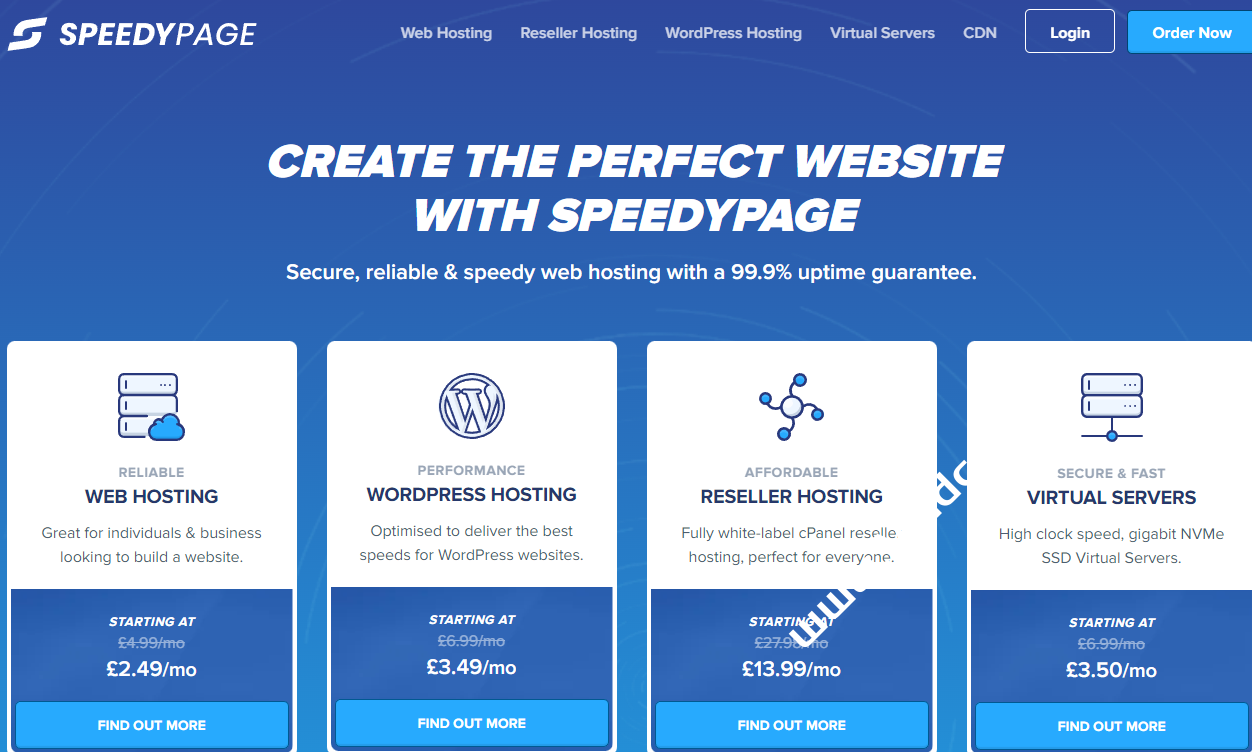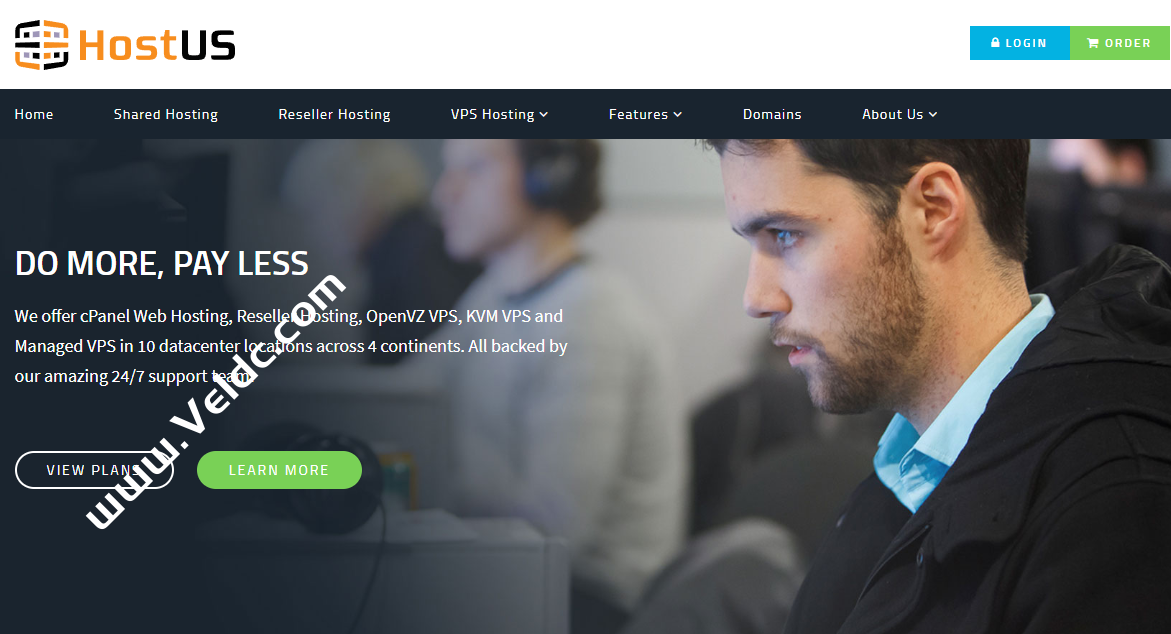Namecheap是一家提供主机空间和域名注册的服务商,其域名注册在国内非常的受欢迎,而且Namecheap提供WordPress主机,搭建WordPress站点非常的快速方便。本文主要为大家介绍Namecheap域名解析设置和更改第三方DNS的图文教程,非常简单,一看就会。
官方网站
Namecheap域名解析方法
首先请使用您的账户名和密码,登录Namecheap账户;
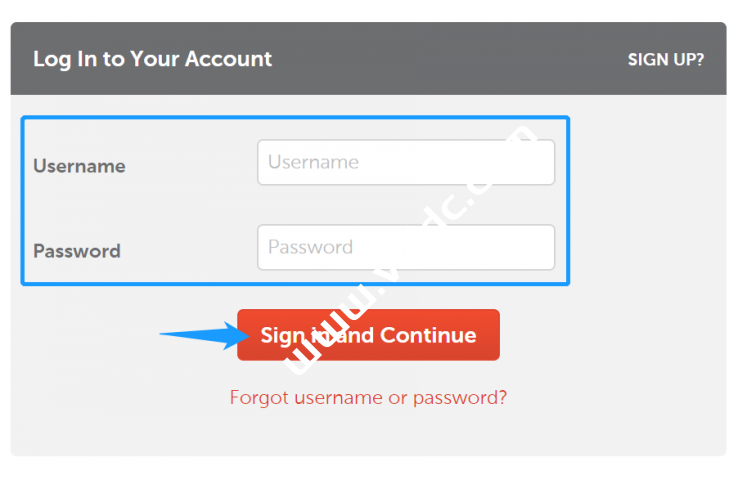
在域名列表中,找到需要解析的网站域名,点击右侧的按钮【manage】,进入域名管理界面;
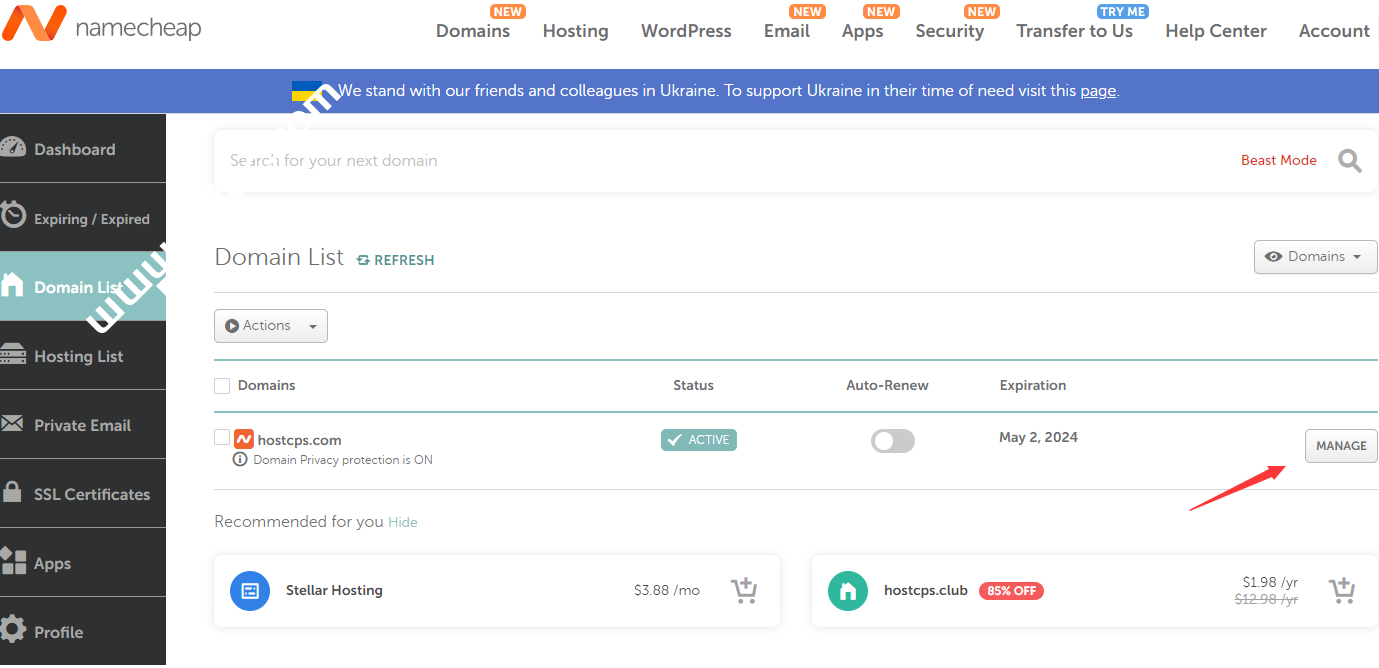
第二步:选择Nameservers为NameCheap BasicDNS (如果你买了PremiumDNS,则选择这PremiumDNS)-然后点击AdvanceDNS「高级选项」
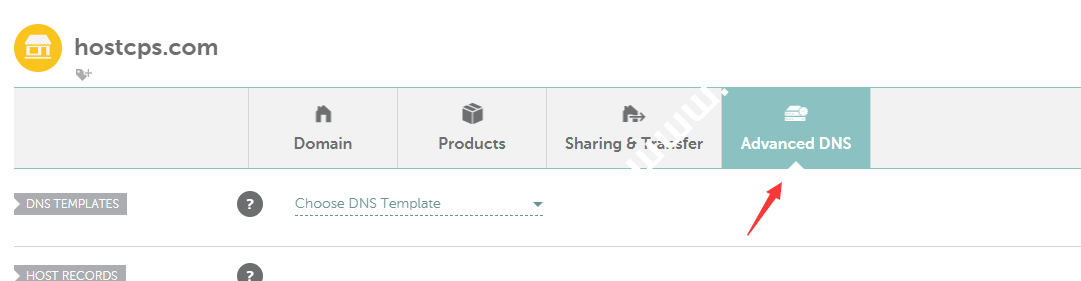
第三步:删除URL Redirect Record和其它默认记录-新增一条A Record,如下图:
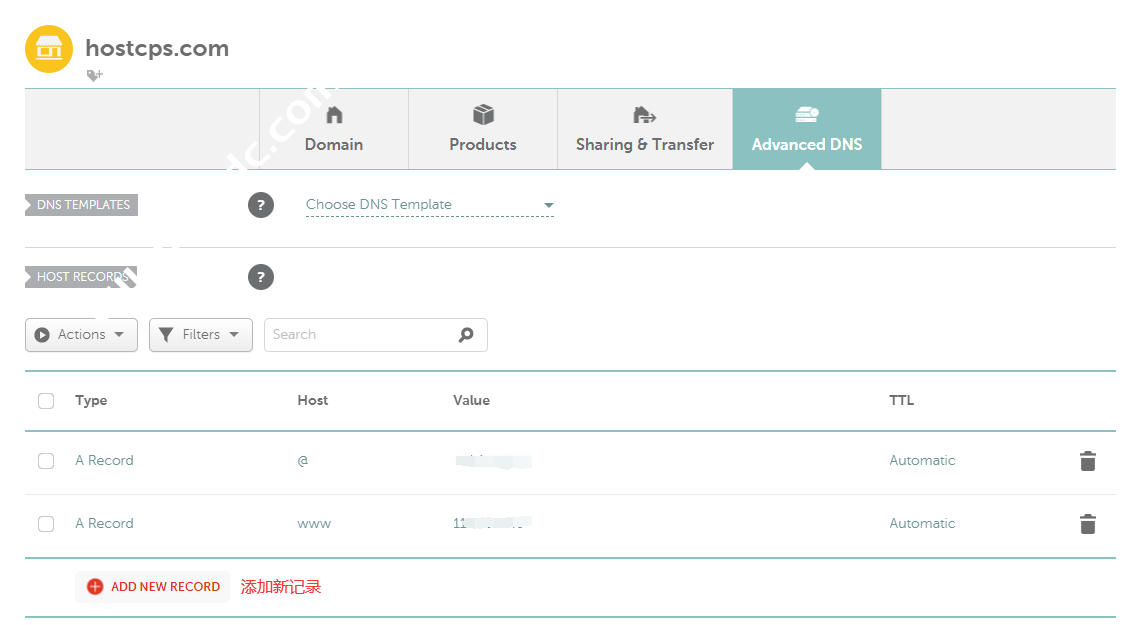
新增其它记录也非常简单,点击ADD NEW RECORD选择相应的记录即可。
如何更改第三方DNS
有时候我们要使用第三方DNS,比如cloudflare,或购买了SiteGround主机,要同时使用他们的DNS,那么怎么更改呢?
点击下拉式菜单,找到选项 Custom DNS,含义是自定义主机地址:
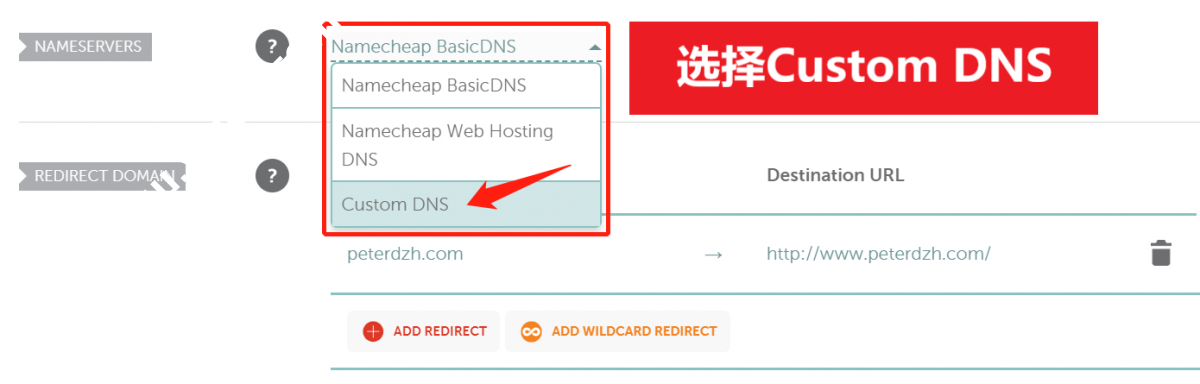
将cloudflare或SiteGround主机DNS,复制到下面的两行中,注意一行填写一个地址;复制完成后,请点击绿色的【对号】保存即可。
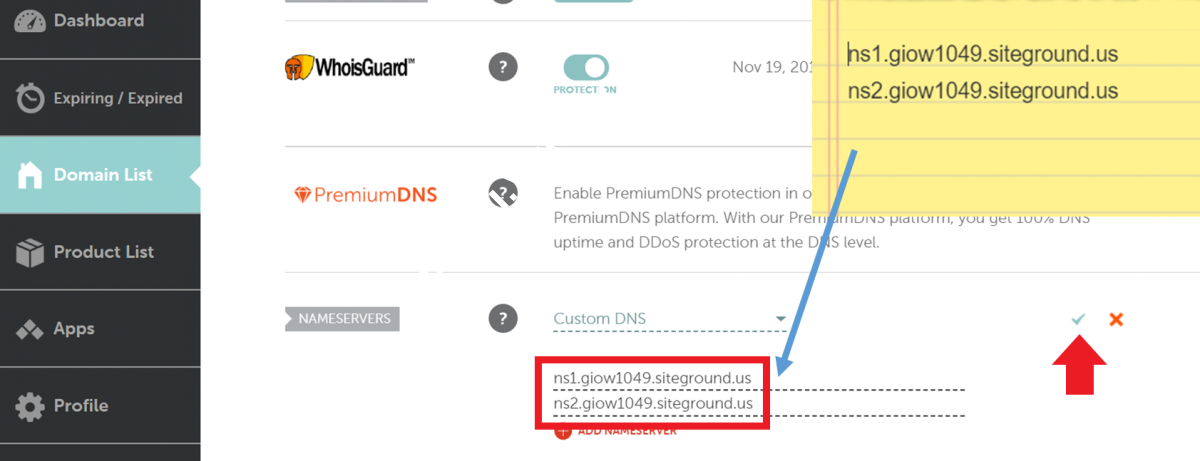
接着,您会看到下图中的提示信息:”DNS server udpate may take up to 48 hours to take effect”,提示可能需要48个小时完成域名解析的过程。但实际上,只需要几分钟的时间,就完成了。

到此为止,您应该已经学会了Namecheap的域名解析和更改自定义DNS地址,已经成功的将网站域名指向了您的主机地址。

 国外主机测评
国外主机测评